PROJEKTOWANIE I TWORZENIE BAZY DANYCH
Każda baza musi zawierać co najmniej jedną tabelę z co najmniej jednym polem. Liczba pól tabeli zależy od projektanta, liczba rekordów-od użytkownika bazy. Baza danych którą opiszę będzie zawierać co najmniej trzy tabele o nazwach osoby, działki i tabeli łączącej dwie poprzednie. Kolejne tabele będą przechowywać dane dla kreatorów odnośników. Jeśli okno bazy wyświetla kartę Tabele , należy wydać polecenie Utwórz tabelę w widoku Projekt. Wtedy pojawi się okno Tabela, w którym, aby utworzyć dowolne pole tabeli, należy zdefiniować co najmniej dwie cechy: nazwę pola i typ danych. Opis jest nieobligatoryjną częścią danych lecz po wprowadzeniu tam opisu, pojawi się on w pasku stanu na formularzu. Zestaw pozostałych cech zależy od wybranego typu danych i jest wyświetlany w dolnej sekcji tabeli.
W pierwszym rzędzie tworzymy tabelę OSOBY, która będzie przechowywać wszystkie niezbędne dane o właścicielach działek. Wstawiamy więc do siatki nazwy pół:
1. ID_osoby (identyfikator podstawowy osób, klucz własny jako pole typu autonumer, bez powtórzeń, bez wartości NULL ),
2. IMIĘ (tekst o wystarczającej ilości znaków- 50)
3. NAZWISKO (tekst o wystarczającej ilości znaków- 100)
4. DATA URODZENIA (typ pola data/godzina w formacie daty długiej, średniej bądź krótkiej) wstawienie w formularzy daty w dowolnym układzie przyjmowanym przez bazę spowoduje zapisanie i wyświetlenie jej we wcześniej ustawionym formacie)
5. ROLNIK -(pole logiczne TAK/NIE, PRAWDA/FAŁSZ , które obrazuje zastosowanie pola logicznego odpowiadającego na pytanie: czy dana osoba jest rolnikiem?)
6. NIP (format tekstowy ! w którym będziemy przechowywać numer w ściśle określonym porządku-tzw. maska wprowadzania)
7. Foto (pole OLE czyli fotografia osoby)
8. Inne pola, które uznamy za niezbędne lub pomocne w trakcie tworzenia bazy danych
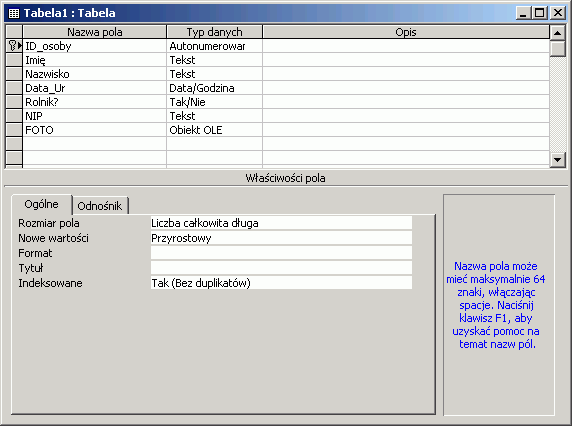
Po zaprojektowaniu takiej tabeli koniecznie tworzymy w polu ID klucz własny unikatowy przez wciśnięcie ikony Klucz podstawowy w głównym menu. Zapewni to unikalność przyznawanych przez bazę numerów porządkowych.
Kolejna tabela będzie przechowywać dane o działkach. Działki będzie posiadać następujące pola:
1. ID_działki (identyfikator podstawowy działek, klucz własny jako pole typu autonumer, bez powtórzeń, bez wartości NULL ),
2. NR_EW (numer ewidencyjny działki, tekst, 50 znaków)
3. POW (powierzchnia) (tekst o wystarczającej ilości znaków-20)
4. PRZEZNACZENIE (tekst o wystarczającej ilości znaków- 100)
5. POWIAT (dane o położeniu, tekst 100 znaków, kreator odnośnika , pole kombi, połączenie z polem w tabeli POWIAT)- NAZWA w tabelach OBRĘB, GMINA, POWIAT
6. GMINA (dane o położeniu, tekst 100 znaków kreator odnośnika , pole kombi, połączenie z polem w tabeli GMINA) NAZWA w tabelach OBRĘB, GMINA, POWIAT
7. OBRĘB (dane o położeniu, tekst 100 znaków kreator odnośnika , pole kombi, połączenie z polem w tabeli OBRĘB) NAZWA w tabelach OBRĘB, GMINA, POWIAT
8. Inne pola, które uznamy za niezbędne lub pomocne w trakcie tworzenia bazy danych
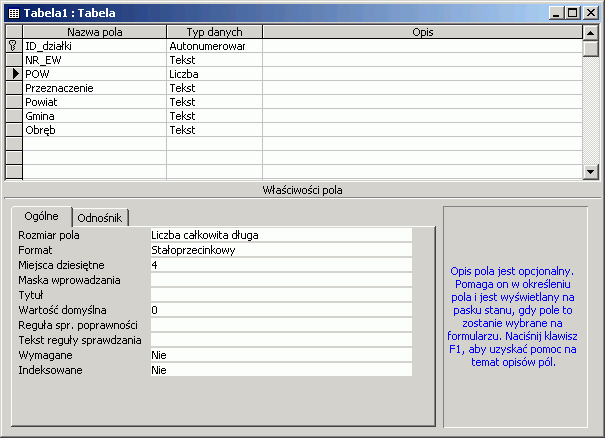
Odnośniki w tej tabeli stworzone są dla atrybutów OBRĘB, GMINA, POWIAT. Pobierają gotowe i wpisane nazwy wsi, miast, gmin i powiatów do odpowiednich pól w rekordach. Przygotowany formant KOMBI (formant używany w formularzu, który łączy funkcje pola listy i pola tekstowego. Użytkownik może wpisać wartość lub kliknąć ten formant, aby wyświetlić listę i wybrać z niej element. Po kliknięciu go zostaje wyświetlona lista, z której użytkownik może wybrać wartość) pojawi się na wszystkich tworzonych później formularzach i raportach.
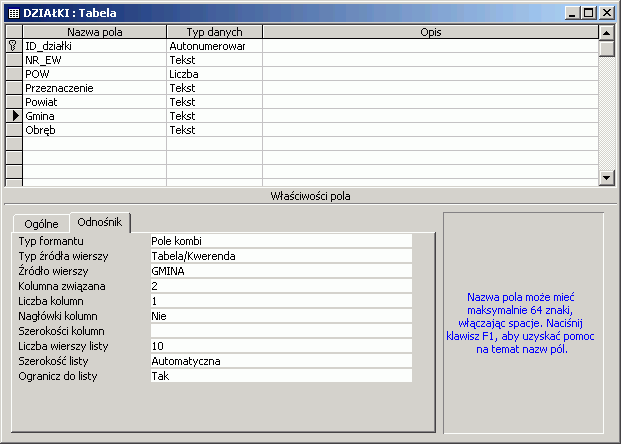
Kolejna tabela NIERUCHOMOŚCI będzie nosiła charakter łącznika, służącego powstaniu relacji wiele-do-wielu między tabelami OSOBY i DZIAŁKI. Zawierać będzie przede wszystkim pola łączące klucze obce z w/w tabel głównych oraz atrybuty związane typowo z tym połączeniem.
1. ID_osoby (liczba całkowita długa, z powtórzeniami) *
2. ID_działki (liczba całkowita długa, z powtórzeniami) *
3. DATA_NAB (data nabycia działki), (data w dowolnym formacie)
4. DATA_SP (data sprzedaży działki), (data w dowolnym formacie)
5. PODZIAŁ (pole logiczne odpowiadające na pytanie: czy nastąpił podział działki? co niesie ze sobą zasadnicze znaczenie w trakcie przechowywanej historii działki)
6. NR_NOWY (pole tekstowe, 150 znaków, przechowuje numery działek wydzielonych w działki macierzystej)
7. DATA_PODZ (data podziału działki), (data w dowolnym formacie)
8. WLADANIE (pole opisujące prawa osoby do działki, pole tekstowe, 50 znaków, używane jako kreator odnośników, pobiera dane z tabeli UŻYTKOWNICY)
9. Inne pola, które uznamy za niezbędne lub pomocne w trakcie tworzenia bazy danych
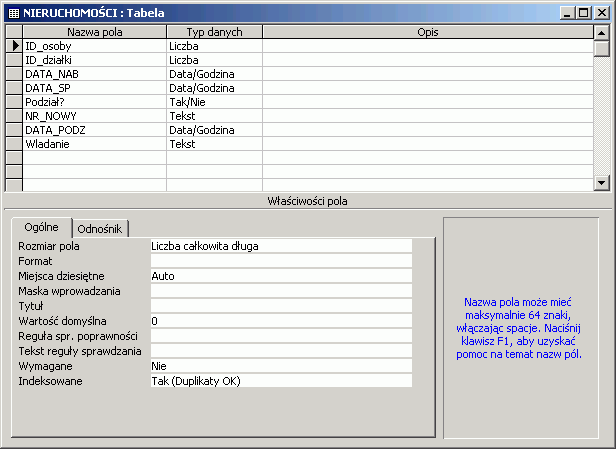
* - Pole przechowuje wartości identyfikatorów z łączonych tabel. Jeśli jego zadaniem jest stworzenie relacji dwóch jeden-do-wiele to w tabeli musi istnieć możliwość kilkukrotnego umieszczenia dowolnego ID_osoby oraz ID działki. Skoro ID_osoby i ID_działki są unikatowe, w takim razie rekordy w kluczu obcym muszą się powtarzać.
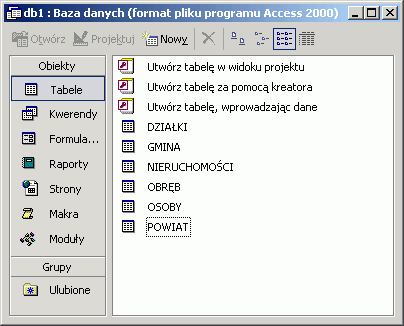
Kolejnymi tabelami, które trzeba utworzyć są dwu-polowe (atrybutowe) tabele przechowujące dane o lokalizacji działki czyli ID_NAZWY oraz odpowiednio OBRĘB, GMINA I POWIAT. W strukturze wszystkich trzech tabel występuje pole o nazwie NAZWA i jest to tekst, 100 znaków, dane dla POWIAT, GMINA, OBRĘB w tabeli DZIAŁKI)
Zaprojektowanie takiego układu tabel to pierwszy etap tworzenia bazy danych. Kolejnym będzie utworzenie relacji. W oknie RELACJE wyświetlamy wszystkie tabele, i łączymy przeciągając pola ID_działki z tabeli DZIAŁKI na ID_działki z tabeli NIERUCHOMOŚCI. Po pojawieniu się okna edytującego powyższą relację wymuszamy więzy integralności przez zaznaczenie odpowiednich opcji. Dalej przeciągamy pola ID_osoby z tabeli OSOBY na ID_działki z tabeli NIERUCHOMOŚCI. Postępujemy dokładnie jak poprzednim razem.
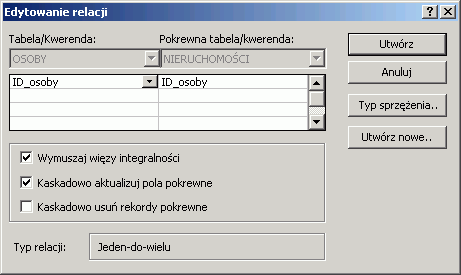
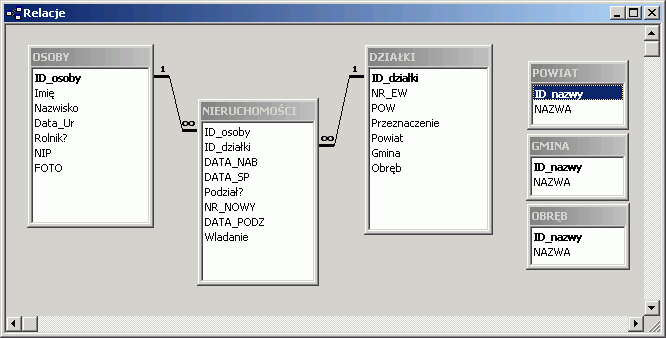
Okno relacji powinno wyglądać następująco:
W dalszej części należy przygotować formularz w którym będziemy wprowadzać dane. Formularz będzie pobierał rekordy z wielu tabel jednocześnie. Główny panel będzie wyświetlał rekordy z tabeli OSOBY, natomiast połączone rekordy z tabeli NIERUCHOMOŚCI i dalej DZIAŁKI będą wyświetlane w podformularzu. Oto wszystkie kroki tworzenia formularza za pomocą automatycznego kreatora:
1. po uruchomieniu kreatora należy wybrać tabele lub kwerendy z których będą pobierane lub do których będą zapisywane informacje, wybranie tabeli skutkuje pojawieniem się wszystkich atrybutów. Należy wskazać, które atrybuty mają znaleźć się w formularzu.
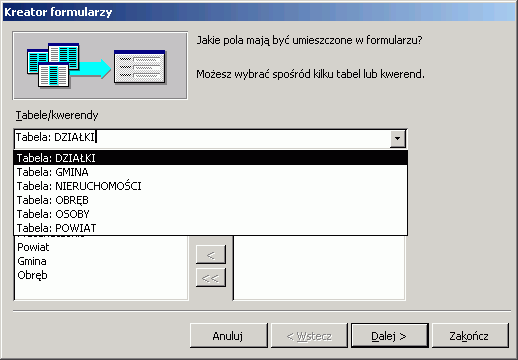
2. wybieramy kolejną tabelę i przenosimy atrybuty do formularza
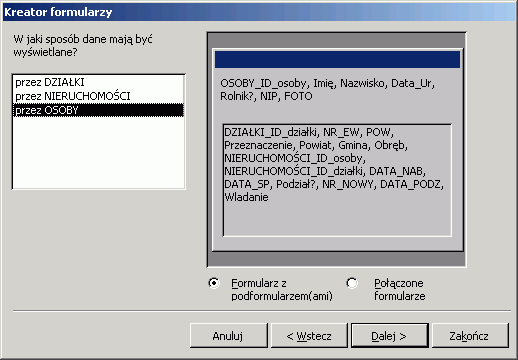
3. jeśli tabele są połączone relacjami, kreator zaproponuje użytkownikowi, która tabela będzie stanowiła główny poziom odniesienia połączeń relacyjnych w tym wypadku należy wskazać OSOBY.
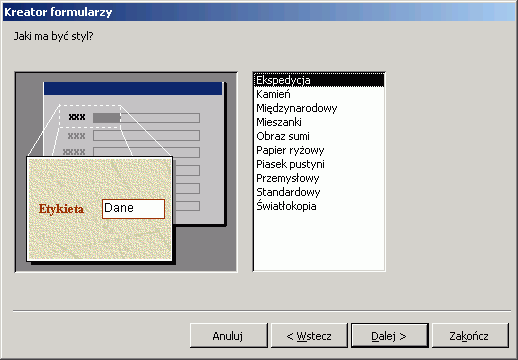
4. kolejne kroki to wybór kolorów i sposobu wyświetlania danych w formularzu
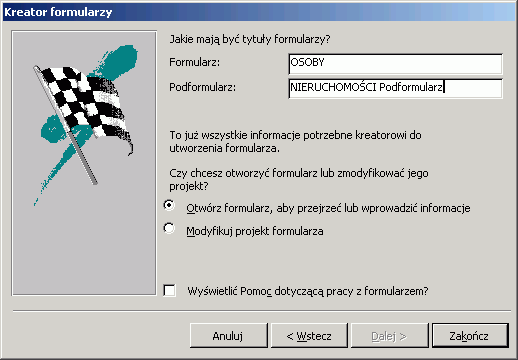
5. oraz nazwy tworzonych obiektów (formularz domyślnie nazwany będzie tak jak tabela główna u mnie OSOBY, podformularz tak jak pierwsza tabela w łańcuchu relacyjnym u mnie NIERUCHOMOŚCI Podformularz)
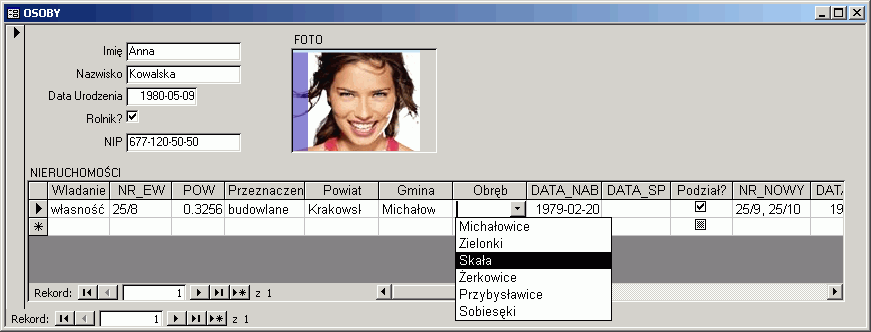
6. Końcowy efekt projektowania formularza jest widoczny na rycinie poniżej. Wprowadzony został pierwszy rekord w tabeli głównej OSOBY oraz rekordy w tabelach połączonych NIERUCHOMOŚCI oraz DZIAŁKI.
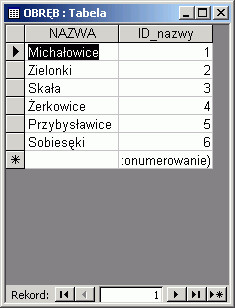
Odnośniki pracujące w polach OBRĘB, GMINA i POWIAT są ściśle powiązane z tabelami o takich samych nazwach. Zapewnia to że dane wpisywane w tych polach nie są dublowane za każdym razem.
6
Wyszukiwarka
Podobne podstrony:
Podstawowe informacje o programach wspomagających projektowanie (AutoCaD), 2431, Prace, Informatyka
Access2 Projektowanie bazy danych, Ogrodnictwo 2011, INFORMATYKA, Informatyka, MS Access
Zaawansowane techniki projektowania serwisów Internetowych, 2431, Prace, Informatyka
Cw1 - Tworzenie bazy danych, PW-WZ inzynieria produkcji zaoczne, Podstawy Informatyki, Laboratoria
1 Tworzenie bazy danychid 10005 ppt
Zadania i działanie internetu, 2431, Prace, Informatyka
Wykresy e excel, 2431, Prace, Informatyka
Do czego wykorzystywany jest pc, 2431, Prace, Informatyka
Zadania administracyjne w systemie UnixLinux, 2431, Prace, Informatyka
Bazy danych - test, Sprawdziany, Informatyka
przeprowadzenie analizy bazy danych uslugi AD, Informatyka HELP
Podstwy bazy danych, edukacja i nauka, Informatyka
tworzenie bazy danych, do uczenia, materialy do nauczania, rok2010-2011, 24.10.2010, baza danych
Zastosowanie wykresu, 2431, Prace, Informatyka
1 Tworzenie bazy danychid 10005 ppt
Projektowanie internetowej bazy danych
Funkcja obliczania arkusza kalkulacyjnego, metody wyszukiwnaia wiadomości w internecie, Projektowani
Tworzenie Bazy Danych Poradnik Access
więcej podobnych podstron